Starta om StartMenuExperienceHost.exe med kommandoraden
Om du undrar är StartMenuExperienceHost.exe en körbar som skapats av Microsoft och inbyggd i kärnoperativsystemet. Det vänliga namnet är Start och det hanterar Windows 10 Start-menyn .
Om du stöter på problem med Start-menyn(issues with the Start menu) , kan du behöva starta om denna Start-meny-process . I det här inlägget kommer vi att visa dig hur du startar om StartMenuExperienceHost.exe(restart StartMenuExperienceHost.exe ) med kommandotolken eller PowerShell(Command Prompt or PowerShell) på Windows 10.
Innan vi hoppar direkt in i det, lite bakgrund.
Inledningsvis hanterades startmenyn av Windows Shell Experience Host (ShellExperienceHost.exe) och konsekvenserna av detta är att det kan leda till instabilitet, varvid om det uppstår problem med Start -menyn, kan hela explorer.exe-processen krascha och behöva en omstart.
Så, för att förbättra prestandan för Start - menyn, introducerades StartMenuExperienceHost.exe som en isolerad process i Windows 10 – detta gör att du kan starta om Start -menyn utan att behöva starta om explorer.exe-processen eller hela systemet.
Starta om StartMenuExperienceHost.exe(Restart StartMenuExperienceHost.exe) med kommandotolken(Command Prompt)
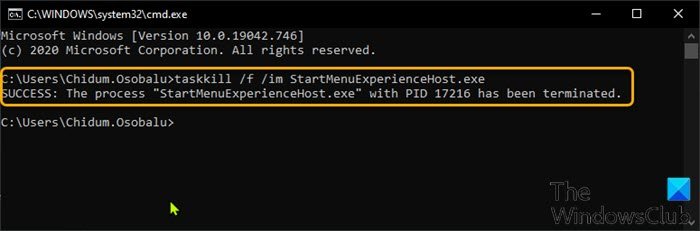
För att starta om StartMenuExperienceHost.exe med kommandotolken(Command Prompt) i Windows 10 gör du följande:
- Tryck på Windows key + R för att starta dialogrutan Kör.
- I dialogrutan Kör skriver du cmd(cmd) och trycker på Enter för att öppna kommandotolken .
- Skriv eller kopiera och klistra in kommandot nedan i kommandotolksfönstret och tryck på Enter .
taskkill /f /im StartMenuExperienceHost.exe
StartMenuExperienceHost.exe -processen stoppas(StartMenuExperienceHost.exe) nu automatiskt och startar om Start -menyn.
Annars kan du köra kommandot nedan för att manuellt starta om det.
start C:\Windows\SystemApps\Microsoft.Windows.StartMenuExperienceHost_cw5n1h2txyewy\StartMenuExperienceHost.exe
Starta om StartMenuExperienceHost.exe(Restart StartMenuExperienceHost.exe) med PowerShell
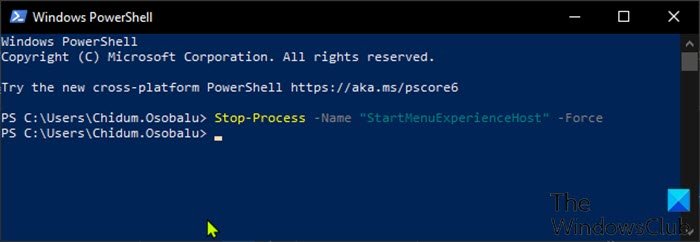
För att starta om StartMenuExperienceHost.exe med PowerShell i Windows 10 gör du följande:
- Tryck på Windows key + X för att öppna Power User Menu.
- Tryck sedan på I på tangentbordet för att starta PowerShell .
- I PowerShell -konsolen, skriv in eller kopiera och klistra in kommandot nedan och tryck på Retur(Enter) .
Stop-Process -Name "StartMenuExperienceHost" -Force
StartMenuExperienceHost.exe -processen stoppas(StartMenuExperienceHost.exe) nu automatiskt och startar om Start -menyn. Annars kan du köra kommandot nedan för att manuellt starta om det.
Start-Process -FilePath "C:\Windows\SystemApps\Microsoft.Windows.StartMenuExperienceHost_cw5n1h2txyewy\StartMenuExperienceHost.exe"
Starta om StartMenuExperienceHost.exe(Restart StartMenuExperienceHost.exe) via fliken Detaljer(Details) i Aktivitetshanteraren(Task Manager)
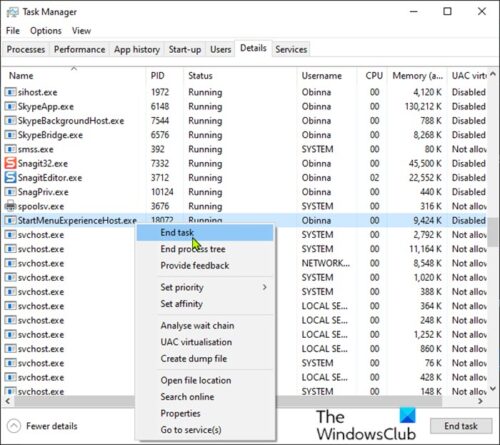
SOM diskuterats i ett av våra tidigare inlägg kan du starta om StartMenuExperienceHost.exe via fliken Processer i Aktivitetshanteraren(Task Manager) på Windows 10 , du kan också göra detsamma via fliken Detaljer(Details) i Aktivitetshanteraren. Här är hur:
- Tryck på Ctrl + Shift + Esc för att öppna Aktivitetshanteraren(Task Manager) . Om Aktivitetshanteraren(Task Manager) öppnas i kompakt läge, klicka eller tryck på Mer information (More details).
- Klicka på fliken Detaljer .(Details)
- Leta upp StartMenuExperienceHost.exe i kolumnen Namn(Name) .
- Högerklicka på StartMenuExperienceHost.exe och klicka på Avsluta uppgift(End task ) på snabbmenyn.
- Klicka på knappen Avsluta process(End process) på den efterföljande uppmaningen för att bekräfta.
StartMenuExperienceHost.exe -processen stoppas(StartMenuExperienceHost.exe) nu automatiskt och startar om Start -menyn.
Annars kan du köra kommandot nedan för att manuellt starta om det.
C:\Windows\SystemApps\Microsoft.Windows.StartMenuExperienceHost_cw5n1h2txyewy\StartMenuExperienceHost.exe
Det är allt!
Related posts
Visa eller dölj låsalternativet från användarkontoprofilbilden i startmenyn
Hur man öppnar Windows Tools i Windows 11
Startmenyn öppnas inte eller startknappen fungerar inte i Windows 11/10
Ta bort ms-resource:AppName/Textobjekt från Windows Start-meny
Blockera Microsoft Edge-annonser som visas i Windows 10 Start-menyn
Så här fäster du Microsoft att göra-listor till Start-menyn i Windows 10
Aktivera den nya Start-menyn på Windows 10 version 2004 nu
Få tillbaka den gamla klassiska Start-menyn på Windows 10 med Open Shell
Fäst eller lossa programikoner från Aktivitetsfältet eller Startmenyn i Windows 11/10
Fäst webbplats till Aktivitetsfältet eller Start-menyn med Edge i Windows 10
Om du trycker på Esc-tangenten öppnas Start-menyn i Windows 11/10? Här är åtgärden!
Hur man lägger till anpassat färgtema till Start-menyn i Windows 11/10
Backup Start Menu Layout med denna gratis programvara för Windows 11/10
Högerklicka fungerar inte på Start-menyn eller Aktivitetsfältet i Windows 11/10
Så här fäster du bärbara appar till startmenyn i Windows 11/10
Visa, dölj Nyligen tillagda appar i Start-menyn i Windows 11/10
Hur man fäster en webbplatsgenväg till Start-menyn i Windows 10
Hur man lägger till eller tar bort listan över alla appar i Start-menyn på Windows 11/10
Hur man ändrar storlek på startmenyn och aktivitetsfältet i Windows 10
Hur man lägger till klocka i Start-menyn med appen Alarm & Clock i Windows
